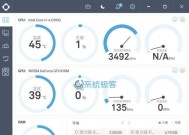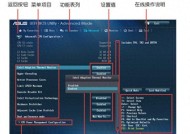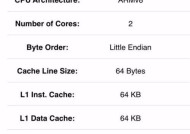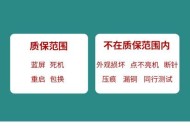主板设置CPU风扇灯光的方法?如何自定义风扇灯光效果?
- 电脑技巧
- 2025-07-19
- 5
- 更新:2025-07-08 02:45:16
在现代PC组装中,个性化的灯光效果已经成为提升整机美观度的重要手段。主板作为电脑硬件的重要组成部分,通常提供多种方式来调整和自定义CPU风扇的灯光效果。在这篇文章中,我们将详细探讨如何通过主板设置CPU风扇的灯光,并提供一些自定义灯光效果的方法。
主板设置CPU风扇灯光的基本步骤
1.进入BIOS设置界面
启动您的电脑,在开机时按下特定的键(通常为F2、Delete或Esc)进入BIOS设置界面。不同的主板可能会有不同的快捷键,具体请参考主板说明书。
2.定位灯光控制选项
在BIOS界面中找到“Monitoring”、“Lighting”或者与“RGB”相关的选项,不同主板的称呼可能略有差异。进入到这个选项后,您可能会看到CPU风扇的灯光控制设置。
3.开启风扇灯光
在该选项下,找到控制CPU风扇灯光的相关设置,通常会有“Enable”、“On”、“LEDControl”等选项,选择开启或者开启灯光。
4.调整灯光模式
大多数主板都提供预设的灯光模式,如静态、呼吸、闪烁等。您可以通过选择不同的模式来观察风扇灯光的表现。
5.保存并退出
在调整完毕后,记得保存您的设置,并退出BIOS界面。通常需要按F10保存并重启,之后您的CPU风扇灯光应该已经按照您的设置运行。

自定义风扇灯光效果的高级操作
1.安装主板配套软件
除了在BIOS中进行基础设置外,许多主板厂商还提供了专用的软件,用于更深入的灯光自定义。华硕的“ArmouryCrate”,技嘉的“EasyTune”,微星的“MSICenter”,安装这些软件后,您可以通过更友好的界面进行控制。
2.软件内调整灯光效果
打开软件后,查找类似于“灯效控制”或“RGB控制”的选项。这里通常可以设置更细致的灯光效果,比如颜色的选择、亮度调整、灯光效果的定制等。
3.设定自定义颜色或模式
您可以通过软件选择自定义颜色,甚至制作专属的灯光模式。一些软件支持颜色渐变、流动等复杂效果,让您的个性化需求得到满足。
4.调整同步性
如果您的机箱内还有其他RGB设备,一些软件还支持多设备的灯光同步功能,实现整个系统灯光的统一和协调。
5.应用并保存设置
在软件中完成设置后,记得应用并保存,以确保您的设定能够生效。

注意事项和常见问题
确保您的主板和风扇都支持RGB灯光控制。
如果在BIOS中未能找到相关设置,可能需要更新主板的BIOS。
在软件中进行灯光控制时,务必安装最新的驱动程序。
遇到硬件不支持特定软件的情况,请查阅主板用户手册或访问官网获取支持。

结语
综上所述,主板设置CPU风扇灯光和自定义灯光效果并不复杂,通过基本的BIOS设置和利用主板厂商提供的软件工具,您可以轻松打造个性化的PC灯光方案。希望以上步骤能帮助您更好地享受DIY的乐趣。